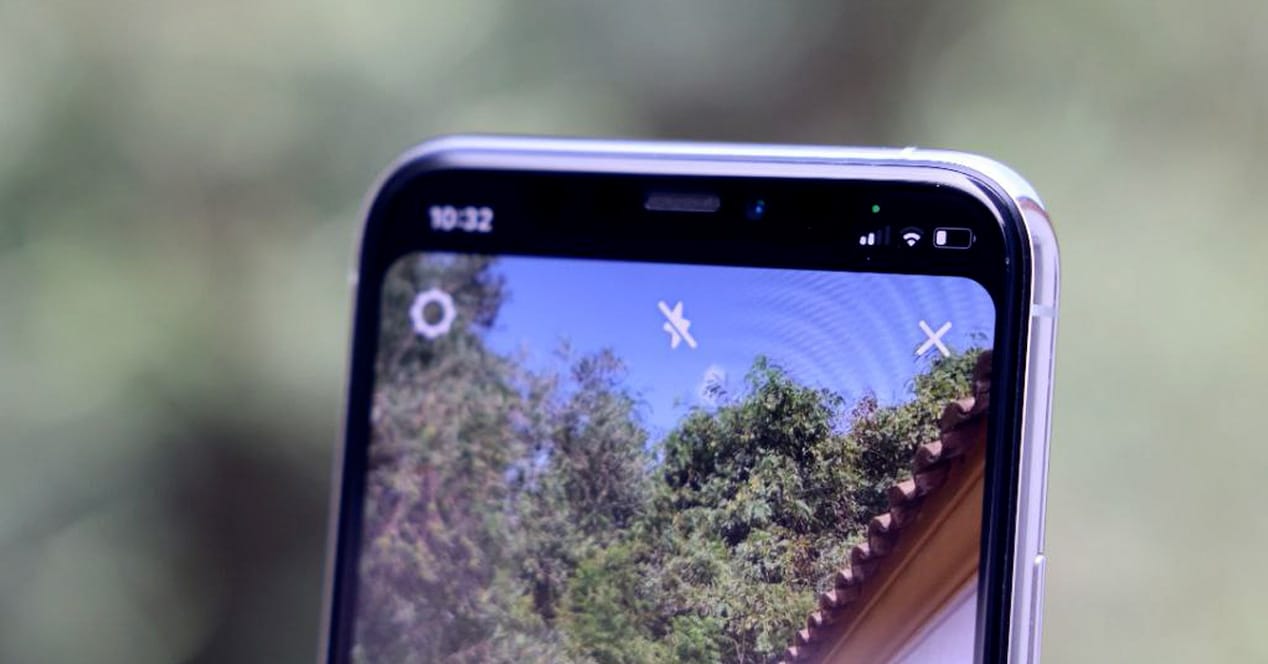
Les systèmes d'exploitation d'Apple sont en développement continu. L'iPhone reçoit généralement des mises à jour à intervalles réguliers. Ils améliorent généralement les fonctionnalités pour accélérer le chargement du système, corriger les bogues ou ajouter de nouvelles fonctionnalités. Cependant, la plupart des améliorations que reçoivent les utilisateurs de téléphones et de tablettes Apple sont liées à la sécurité. Apple a passé quelques années maintenant à concentrer tous ses efforts de communication sur la démonstration qu'iOS est un système sécurisé axé sur la confidentialité des utilisateurs. Et ils le démontrent avec de petites mises à jour qui passent inaperçues à première vue, mais qui sont vraiment utiles. À partir d'iOS 14, l'iPhone a commencé à afficher un petit point coloré à côté de l'icône de couverture mobile. Des fois ça l'est Verde et dans d'autres il est coloré orange. Que signifie? Pourquoi est-il parfois vert et parfois orange ? Qu'est-ce que cela a à voir avec la vie privée? Eh bien, aujourd'hui, nous allons résoudre ces questions qui sèment tant de doutes chez les propriétaires d'iPhone.
qu'ils ne te regardent pas

Il y a de nombreuses années, les ordinateurs portables ont commencé à équiper une petite LED verte ou blanche à côté du webcam. Si la webcam était active, la LED s'allumerait. Cette fonctionnalité était une mesure de sécurité de base, car avec l'avènement des virus massifs, il était assez courant que les pirates informatiques veuillent utiliser la webcam de notre ordinateur pour nous espionner puis nous faire chanter.
Sur les ordinateurs bien construits, la LED est alimentée par la même piste que la caméra. Ainsi, il est impossible d'éteindre la LED par logiciel. Si la caméra est sous tension, la LED s'allume. Et s'il s'allume et que ce n'est pas l'utilisateur qui l'a activé, vous pouvez déjà commencer à soupçonner quelque chose d'étrange.
Mais bien sûr, les smartphones sont arrivés et la psychose est revenue. Les téléphones portables n'ont pas de LED à côté des caméras. Comment être sûr qu'ils ne prennent pas le contrôle de notre caméra frontale ? Et qu'en est-il du micro ? N'avez-vous jamais soupçonné qu'une application utilise peut-être votre microphone sans votre permission ? Pour ces situations, iOS et Android ont subi une refonte complète de la gestion des autorisations. Cependant, Apple a mis encore plus l'accent sur cet aspect, et ils vous facilitent encore plus la tâche avec ce petit point de couleur dont nous parlerons ensuite.
Que signifie le point orange et vert sur l'iPhone ?
Dans son désir de garder la vie privée de l'utilisateur complètement intacte, Apple a ajouté une curieuse fonction qui permettra aux utilisateurs de savoir à tout moment si une application vous utilisez le microphone ou la caméra frontale à l'insu de l'utilisateur. Pour ce faire, il a placé deux points colorés qui attireront rapidement votre attention lorsque l'une de ces deux exigences est remplie.
Si, par exemple, vous êtes dans une application et décidez d'en prendre un selfie pour utiliser l'image résultante, lorsque vous prenez la photo et que l'appareil photo est activé, un point vert apparaîtra pour vous faire savoir que l'appareil photo avant est en utiliser. . C'est évident étant donné que vous voyez l'aperçu de l'image à l'écran, mais que se passe-t-il si l'application continue de collecter des informations lorsque vous la fermez ?
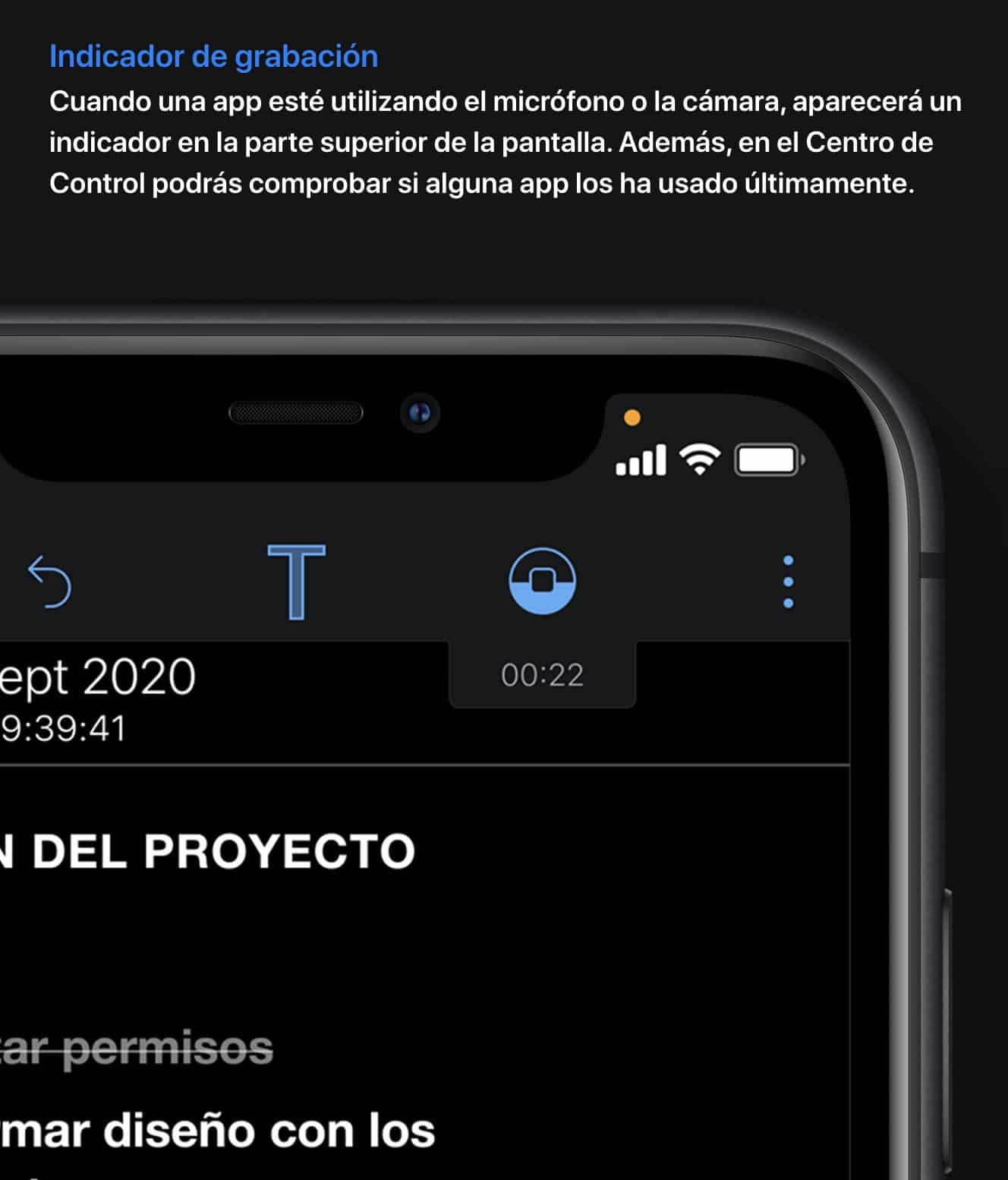
C'est là que la LED de couleur prend tout son sens, puisque nous saurions à tout moment que la caméra est toujours active. Il s'agit d'une led de notification qui imite la LED verte que nous pouvons trouver dans le Macbook à côté de la webcam. Mais en plus de la caméra, nous pourrions également savoir si un autre des éléments qui affectent le plus la vie privée des utilisateurs est utilisé, et ce n'est autre que le microphone.
Dans ce cas, le point apparaîtra coloré orange, donc si vous le voyez, vous saurez instantanément qu'il existe une application résidente qui continue d'écouter vos discussions en privé. Cette nouvelle fonctionnalité est extrêmement utile, car gérer les autorisations des applications sur notre iPhone ne suffit pas toujours. Par exemple, nous utilisons souvent une application et donnons à la caméra et au microphone les autorisations nécessaires pour l'utiliser. Mais… Comment puis-je être sûr que lorsque je minimise l'application et que je la laisse en arrière-plan, elle ne continue pas à collecter des données ? Eh bien, depuis iOS 14, si une application utilise le microphone alors qu'il est en arrière-plan, la LED deviendra orange. Et pareil, mais en vert si vous utilisez l'un des appareils photo de votre iPhone. Dès que vous vous en rendez compte, vous pouvez agir en supprimant les autorisations nécessaires. Cela oui, avant vous devrez découvrir quelle application est celle qui commet ce type de méfaits.
Quelle application utilise l'appareil photo ?
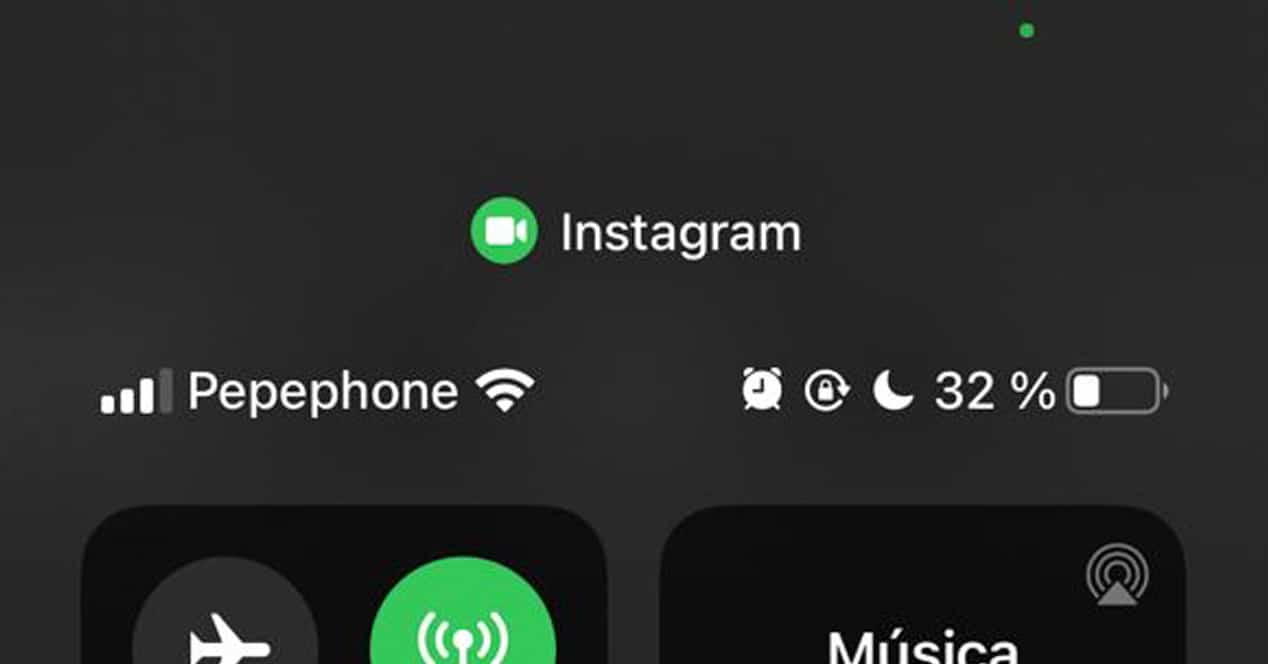
Si la led de couleur est apparue et que vous souhaitez savoir exactement quelle application utilise la caméra ou le micro, il vous suffit de baisser le centre de contrôle pour voir clairement quelle application utilise la caméra ou le micro au fur et à mesure que le point de couleur vous l'a alerté. Vous n'aurez rien à faire de spécial, car le système lui-même vous informera du nom de l'application qui utilise la caméra ou le microphone. Immédiatement après, vous pouvez maintenant passer à la dernière étape : révoquer les autorisations.
Comment puis-je supprimer l'accès au microphone et à la caméra ?
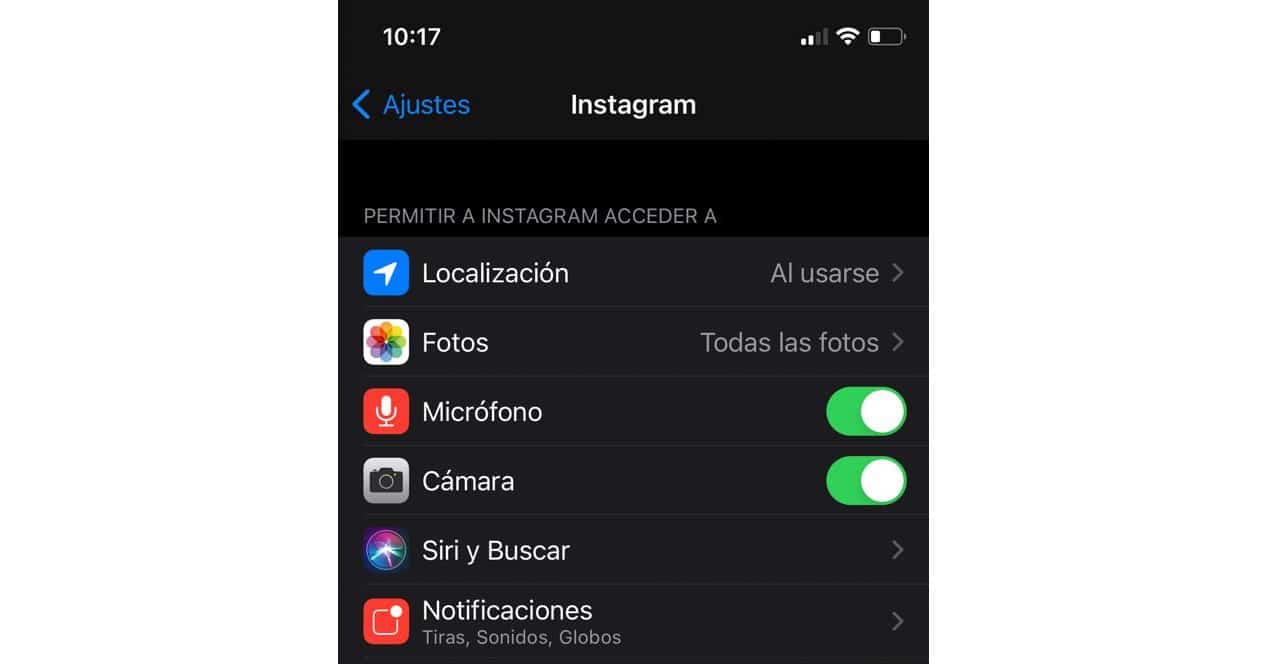
Si ces notifications visuelles vous ont permis de découvrir qu'une application vous surveille en permanence, vous avez deux options pour éviter que cela ne se reproduise. D'une part, vous pouvez le désinstaller complètement et le faire disparaître à jamais, ou d'autre part, vous pouvez accéder aux paramètres système et modifier les autorisations dont dispose l'application afin de révoquer l'accès à la caméra ou au microphone.
Voici le chemin exact que vous devez suivre pour le faire :
- Paramètres > Nom de l'application > Caméra/Micro